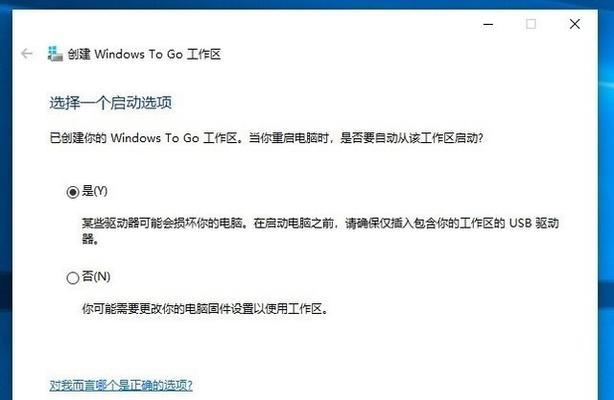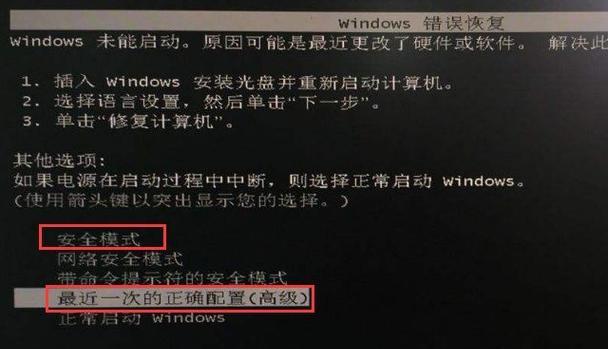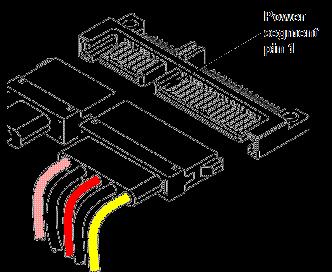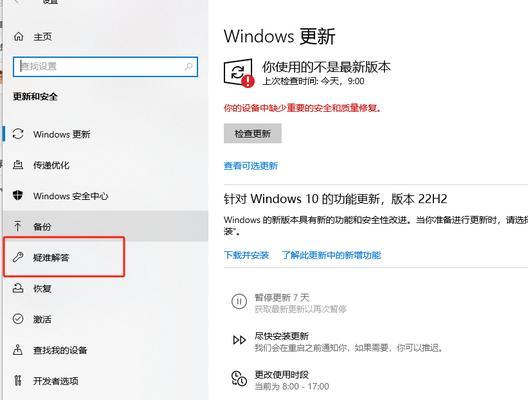随着科技的不断进步,固态硬盘(SolidStateDrive,简称SSD)已经逐渐取代传统的机械硬盘,成为许多电脑用户选择的首选。相比于传统机械硬盘,SSD具有更快的读写速度和更高的数据可靠性。许多用户想要将系统装在SSD上以提升电脑的运行速度。本文将详细介绍如何使用SSD装系统的步骤和注意事项,帮助你顺利完成迁移过程。
一、选择适合的SSD
在开始迁移系统之前,首先要选择一款适合自己需求的SSD。关键因素包括容量、接口类型和品牌等。容量要根据个人需求来确定,同时要考虑SSD的接口类型是否与电脑兼容。品牌方面,建议选择知名品牌,以确保产品质量和售后服务。
二、备份重要数据
在迁移系统之前,务必备份重要的个人数据。尽管在迁移过程中,通常不会丢失数据,但为了确保安全,备份仍然是必要的。可以使用外部存储设备或云存储等方式进行数据备份。
三、制作启动盘
制作一个可启动的安装盘是迁移系统的关键步骤之一。准备一个容量足够的U盘或DVD光盘,并下载操作系统的镜像文件。然后使用专业的制作启动盘工具,将镜像文件写入U盘或刻录到光盘上。
四、连接SSD
将SSD与电脑连接,可以通过SATA或者M.2接口进行连接。确保连接稳固,并将SSD固定在合适的位置上。
五、调整BIOS设置
在安装系统之前,需要进入电脑的BIOS设置界面,并调整启动顺序,使得电脑能够从制作好的启动盘启动。通常需要将启动方式设置为UEFI模式,并选择正确的启动设备。
六、开始安装系统
重启电脑后,系统会从启动盘中加载,并进入安装界面。按照界面提示,选择语言、时区和键盘布局等选项。然后选择安装目标为SSD,并进行分区设置。
七、系统安装过程
在安装过程中,系统会自动将相关文件复制到SSD上,并进行必要的设置。这个过程可能需要一段时间,取决于系统的大小和电脑的性能。
八、更新驱动和软件
安装系统后,需要及时更新相关的驱动程序和软件。可以通过访问各个硬件或软件厂商的官方网站来下载最新的驱动和软件版本。
九、优化SSD性能
为了充分发挥SSD的优势,可以进行一些优化操作。例如,禁用系统的自动碎片整理功能,设置适当的页面文件大小,以及禁用不必要的服务等。
十、迁移个人数据
迁移系统后,还需要将之前备份的个人数据恢复到新的系统中。可以通过复制粘贴或者使用数据恢复工具来完成这一步骤。
十一、测试系统性能
完成迁移后,建议进行一次系统性能测试,以确保系统正常运行。可以使用各种工具进行测试,如CrystalDiskMark等。
十二、注意事项
在使用SSD装系统的过程中,还需要注意一些事项。例如,避免频繁重启电脑,定期备份数据,不要断电等。
十三、SSD使用小技巧
除了装系统外,还有一些小技巧可以帮助你更好地使用SSD。例如,定期清理垃圾文件,使用TRIM命令优化SSD性能,以及安装固件更新等。
十四、SSD的寿命和保养
了解SSD的寿命和保养对于使用和维护SSD非常重要。可以通过避免频繁写入、保持适当的温度和使用SSD专用工具进行保养来延长SSD的使用寿命。
十五、
通过本文的介绍,我们了解了使用SSD装系统的步骤和注意事项。选择适合的SSD,备份重要数据,制作启动盘,连接SSD,调整BIOS设置,安装系统,更新驱动和软件,优化SSD性能,迁移个人数据,测试系统性能等步骤都是关键。同时还介绍了一些SSD的小技巧和保养方法。希望本文对于使用SSD装系统的读者们有所帮助。